produktkategorier tillbaka till toppen
produktkategorier är det primära sättet att gruppera produkter med liknande funktioner. Du kan också lägga till underkategorier om så önskas.
om du till exempel säljer kläder kan du ha ”T-shirts”, ”hoodies” och ”pants” som kategorier.
så här lägger du till/redigerar produktkategorier tillbaka till toppen
kategorier hanteras från skärmen produkter > kategorier.
I likhet med kategorier på dina inlägg i WordPress kan du lägga till, ta bort och redigera produktkategorier.
- Lägg till ett namn.
- Lägg till en Slug (valfritt); detta är den URL-vänliga versionen av namnet.
- välj en förälder om detta är en underkategori.
- ange en beskrivning (valfritt); vissa teman visar detta.
- Välj visningstyp. Bestäm vad som visas på kategoriens målsida. ”Standard”använder ditt temas standard. ”Underkategorier” visar endast underkategorierna. ”Produkter” visar endast produkter. ”Båda” kommer att visa underkategorier och produkter under det.
- Ladda upp / lägg till bild( valfritt); vissa teman har sidor där produktkategoribilder visas, så det här är en bra ide.
Storefront som standard visar produktkategori bilder på hemsidan mallen.
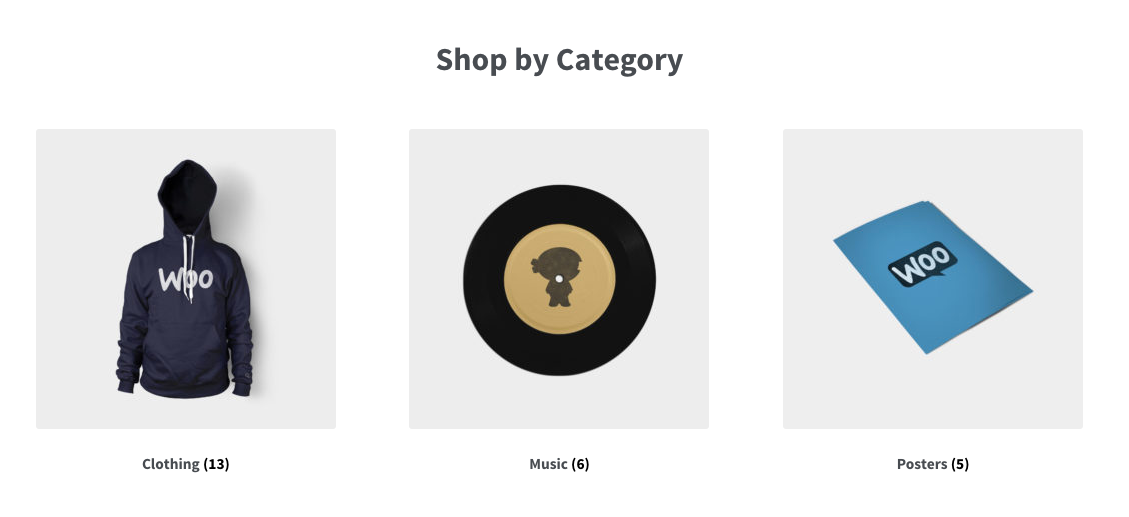
kategorier kan också ordnas om genom att dra och släppa – denna ordning används som standard i frontänden när kategorierna listas. Detta inkluderar både widgets och kategori / underkategorivyer på produktsidor.
sedan WooCommerce 3.3, kommer det att finnas en standardkategori. Varje produkt måste tilldelas en kategori, så standardkategorin tilldelas automatiskt om produkten inte tilldelas någon annan kategori. Som standard kommer denna kategori att kallas” Okategoriserad ” och kan inte raderas. Du kan dock byta namn på kategorin. Du kan också byta standardkategori med radåtgärderna under kategorinamnet, sedan kan kategorin” Okategoriserad ” raderas eftersom den inte längre är standard.
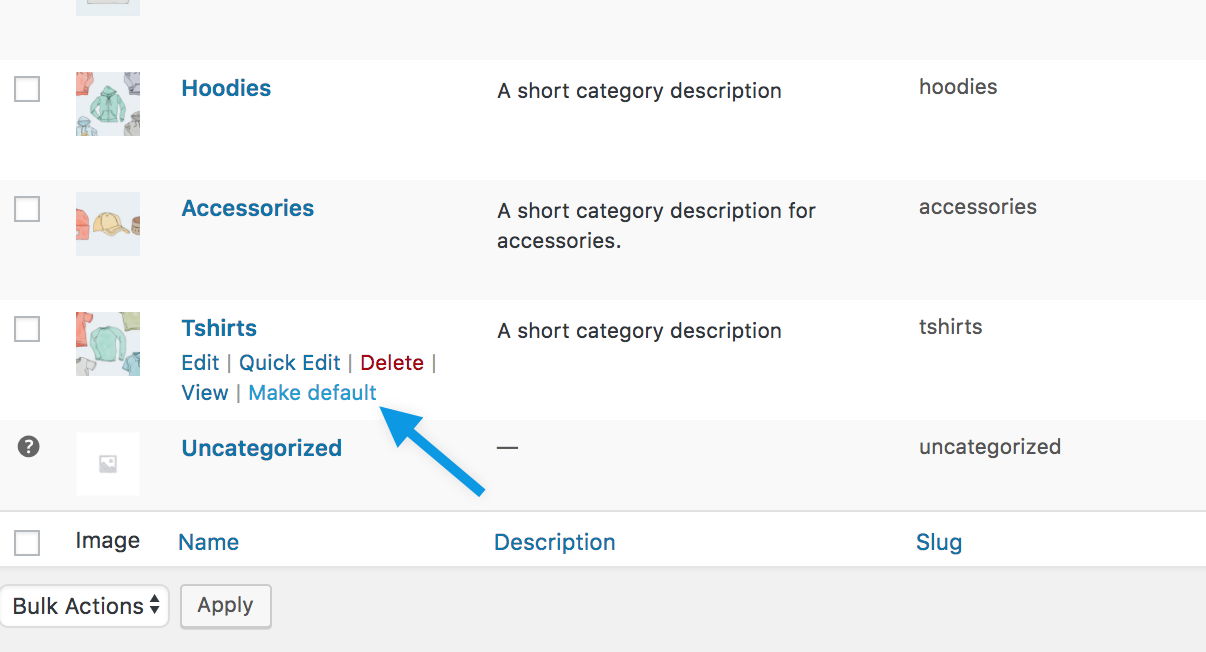
När du lägger till en ny produkt via produkter > Lägg till produkt kan du välja den här nya produktkategorin från listan.
Alternativt kan du gå till produkter > Lägg till produkt direkt och välj Lägg till ny produktkategori.
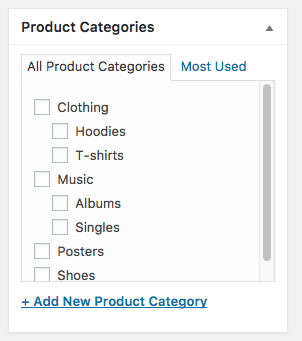
taxonomin är product_cat. Och filtreringsfunktionen blir Ajax-aktiverad för vänligare användning när det finns 100 kategorier.
produkt taggar tillbaka till början
vad är produkt taggar? Tillbaka till början
produktmärken är ett annat sätt att relatera produkter till varandra, bredvid produktkategorier. I motsats till kategorier finns det ingen hierarki i taggar; så det finns inga ”undertaggar.”
till exempel, om du säljer kläder, och du har en hel del katt utskrifter, kan du göra en tagg för ”katt.”Lägg sedan till den taggen i menyn eller sidofältet så att kattälskare enkelt kan hitta alla t-shirts, hoodies och byxor med katttryck.
så här lägger du till/redigerar produkttaggar tillbaka till toppen
taggar kan läggas till på samma sätt som att lägga till produktkategorier och arbeta på exakt samma sätt som posttaggar. Se WordPress.org Codex för mer information.
taxonomin är product_tag.
produktattribut tillbaka till början
vad är produktattribut? Tillbaka till början
ett tredje och viktigt sätt att gruppera produkter är att använda attribut. Det finns två användningar av denna datatyp som är relevanta för WooCommerce:
- först är via WooCommerce widgets. ”Filtrera produkter efter attribut” låter dig välja ett specifikt attribut. Om du lägger till den här widgeten i sidofältet kan kunder filtrera produkter i din butik baserat på attributet.
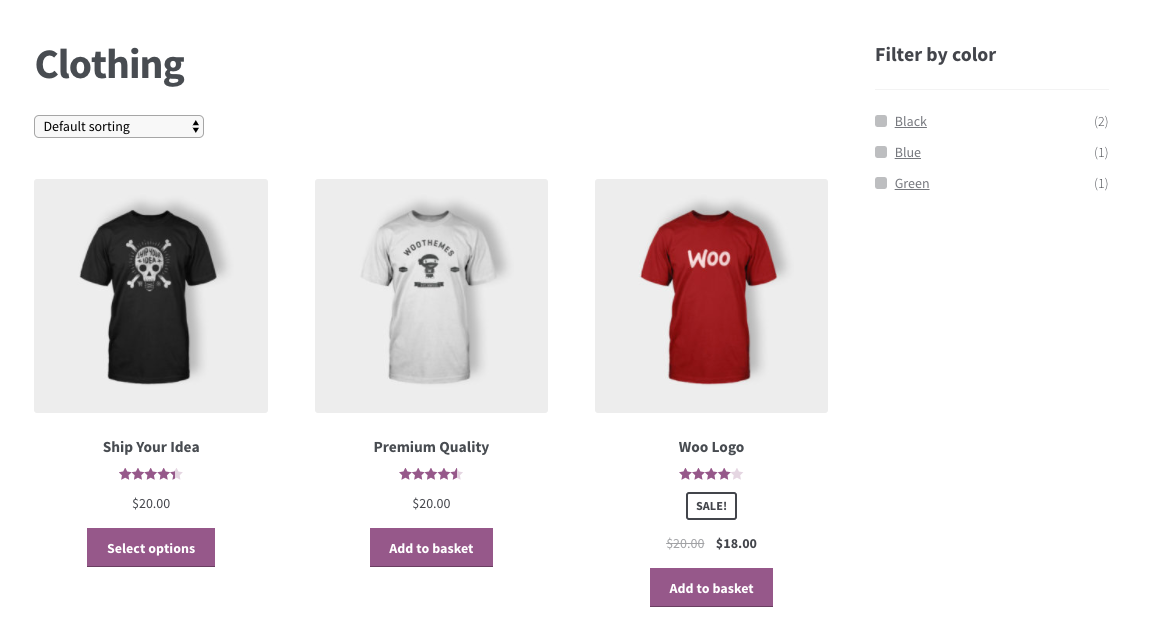
- andra är via variabla produkter. För att skapa en variabel produkt måste ett attribut först definieras för produkten. Dessa attribut kan sedan användas för att göra skillnad mellan olika variationer. Mer info finns på: variabla produkter.
Om du till exempel säljer kläder är två logiska attribut ”färg” och ”storlek”, så att folk kan söka i kategorier efter en färg som passar deras stil och typ och kläder som finns i deras storlek.
så här lägger du till/redigerar produktattribut tillbaka till toppen
ange globala attribut
gå till produkter > attribut för att lägga till, Redigera och ta bort attribut.
Här kan du snabbt och enkelt lägga till attribut och deras villkor.
- Lägg till ett namn.
- Lägg till en Slug; (valfritt); detta är den URL-vänliga versionen av namnet.
- aktivera Arkiv Om så önskas. Om aktiverat kan du visa en sida med alla produkter som har detta attribut. Om du till exempel har aktiverat detta och ”svart” är ett av alternativen under ”färg” kan du lägga till
http://yourstore.com/pa_color/black/till din meny för att bara visa svarta kläder –pastår för ”produktattribut.” - välj en standard sorteringsordning. Välj mellan ”Namn”, ”Namn (numeriskt)”, ”Term ID” eller ”anpassad beställning” där du bestämmer dig genom att dra och släppa termerna i listan när du konfigurerar termerna (se nedan). ”Namn (numeriskt)” är relevant om värdena är siffror. Om du väljer” namn ” sorteras det alfabetiskt med 1 och 10 föregående 2. Om du väljer ”namn (numeriskt)” sorteras det baserat på numeriskt värde.


Välj Lägg till attribut.
attributet läggs till i tabellen till höger, men utan värden.
välj texten ”konfigurera termer” för att lägga till attributvärden.
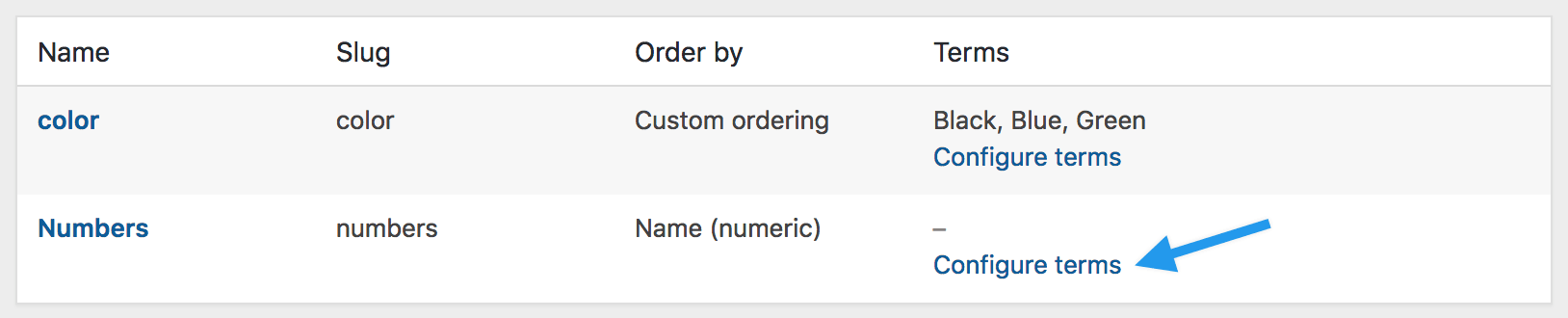
nästa Lägg till nytt” attributnamn”, där” attributnamn ” automatiskt tar namnet du gav attributet i föregående steg.
Lägg till så många värden du vill. Om du valde ”Anpassad beställning” för attributet kan du ordna om dina värden här.
Lägg till globala attribut till produkten
Lägg till de skapade attributen till dina produkter.
- gå till: produkter> Lägg till produkt (eller redigera en befintlig).
- välj fliken Attribut i produktdata. Där kan du välja något av attributen som du har skapat i rullgardinsmenyn.
- välj Lägg till.
Om du valde ett globalt attribut som du tidigare skapat kan du välja termer som du lagt till tidigare.
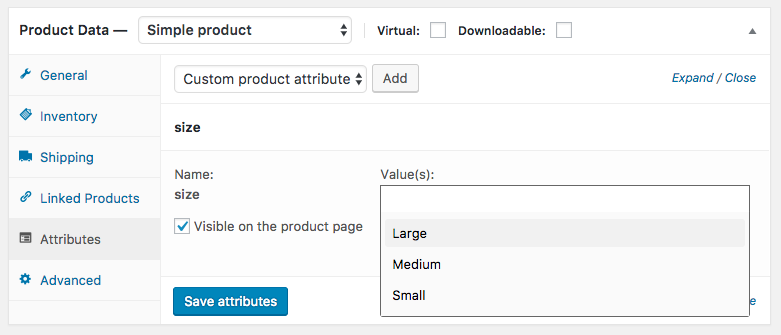
Lägg till anpassade attribut
Alternativt kan du lägga till ett attribut som du bara vill använda för en produkt. Detta skulle bara vara perfekt om du har en produkt med unika variationer.
- gå till: produkt> Lägg till produkt.
- välj fliken Attribut.
- Välj anpassad produktattribut i rullgardinsmenyn och följ stegen ovan.
frågor tillbaka till början
har du en fråga eller behöver du hjälp? Betalande kunder kan komma i kontakt med en lycka ingenjör via Helpdesk.